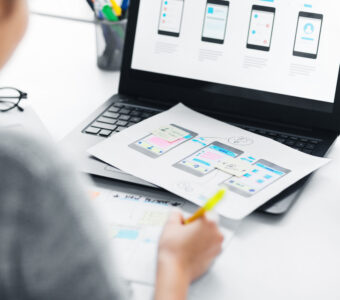【Illustrator】画像をトレースする
Adobe Illustratorで画像をトレース(ベクトル化)する方法を説明します。イラストレーターの「イメージトレース」機能を使うことで、ビットマップ画像(JPEG、PNGなど)をベクトル形式に変換することができます。これにより、画像を拡大・縮小しても画質が低下しないため、ロゴやアイコン、イラストレーションの作成に適しています。
画像を開く
「ファイル」メニューから「開く」を選択し、トレースしたいビットマップ画像を開く。
または、「ファイル」メニューから「配置」を選択し、画像を既存のドキュメントに挿入する。
画像を選択する
トレースしたい画像を選択します。配置したばかりの画像であれば、自動的に選択されています。
イメージトレースを使用する
選択した画像に対して、「ウィンドウ」メニュー > 「画像トレース」を選択して画像トレースパネルを表示します。
画像トレースパネルには様々なプリセットがあります。「デフォルト」から始めることができますし、「白黒ロゴ」「写真高解像度」など、画像の種類や目的に応じて適切なプリセットを選択することもできます。
トレースオプションの調整
細かく設定した場合、「詳細設定」を展開してトレースのオプションを調整します。パスの密度、コーナーの鋭さ、ノイズの削減などを微調整することができます。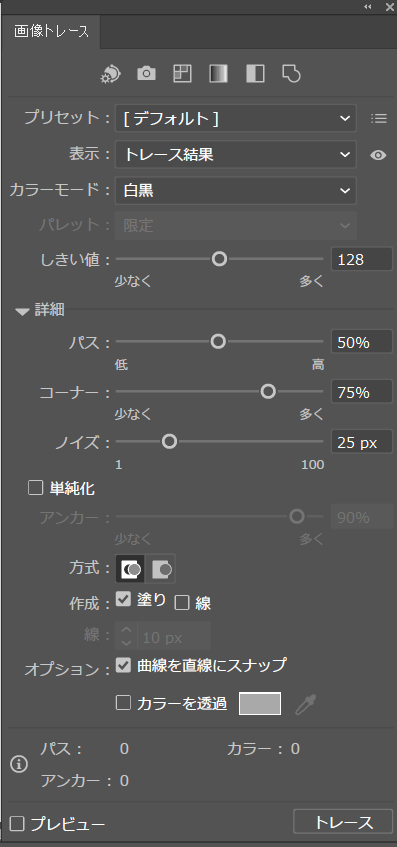
トレースの適用
設定が完了したら、「トレース」ボタンをクリックします。これで画像がベクトル化されます。
拡張する
トレースが完了したら、「拡張」ボタンをクリックします。これにより、トレースされた画像がベクトルの形状に変換され、更に編集が可能になります。
細かい調整
展開後、ダイレクト選択ツール(白い矢印)を使って個々のベクトルパスを選択し、必要に応じて更なる調整を行います。
まとめ
イラストレーターのイメージトレース機能を使用すると、ビットマップ画像を簡単にベクトル形式に変換することができます。ただし、トレースの結果は元の画像の複雑さや解像度、選択した設定によって異なります。理想的な結果を得るためには、さまざまな設定を試してみることが重要です。
h.m
グローワークスのデザイナーとして活躍中。ユーザー体験を重視したクリエイティブなデザインを目指しています。美と機能性の融合を追求し続けます!